Viele Mediendateien werden im AVI Format gespeichert. Die typische heruntergeladene AVI Datei wird um die 700MB groß sein, was einem normal langen Film entspricht. Wie Sie sich sicher vorstellen können, nimmt das Speichern einer solch großen Datei viel Platz auf Ihrer Festplatte in Anspruch, sodass diese bald voll ist. Nun wäre es gut, die AVI Dateien zu verkleinern, oder in ein anderes Format zu komprimieren. Mit den meisten Konvertern wird die Qualität stark herabgesetzt, wenn man Dateien komprimiert. So erhalten Sie zwar eine viel kleinere Mediendatei, die aber eine wirklich schlechte Video- und Audioqualität hat. Wenn Sie die Qualität Ihrer AVI Dateien auch nach der Komprimierung beibehalten möchten, sollten Sie einen AVI Kompressor verwenden.
AVI Videos komprimieren mit dem besten AVI Video Kompressor
UniConverter ist einer der verlässlichsten AVI Kompressoren für Mac und Windows. Er arbeitet mit einer Vielzahl von Formaten. Sie können damit Ihre unkomprimierten AVI Dateien in kleinere Formate komprimieren, ohne dass die Qualität eingeschränkt wird. Trotzdem sollten Sie vorher wissen, wie das Programm funktioniert, bevor Sie Ihre neu komprimierten Videos anschauen können.
UniConverter - Videokonverter
Holen Sie sich den besten AVI Video Kompressor:
- Ändern Sie die Parameter (wie Auflösung, Bitrate, Framerate usw.) Ihrer AVI Dateien, bevor Sie sie komprimieren.
- Konvertieren Sie AVI Videos in verschiedene Formate, wie MP4, FLV, 3GP, MKV, WMV, M4V und viele mehr.
- Bearbeiten Sie Ihre AVI Videos vor der Konvertierung mit dem integrierten Editor.
- Extrahieren Sie AUdio aus AVI Dateien in MP3, WMA, WAV, AC3, AAC usw.
- Brennen Sie AVI Videos auf DVD, wenn Sie möchten.
- Konvertieren Sie Videos direkt nach dem Download von YouTube, Vimeo, Vevo, Facebook, Hulu, Dailymotion und vielen anderen Seiten.
- Perfekt kompatibel mit Windows 10/8/7/XP/Vista, macOS 10.14 Mojave, 10.13 High Sierra, 10.12 Sierra, 10.11 El Capitan, 10.10 Yosemite, 10.9 Mavericks, 10.8 Mountain Lion und 10.7 Lion.
Einfache Anleitung zum Komprimieren von AVI Dateien auf dem Mac mit iSkysoft
Schritt 1. Dateien in den AVI Kompressor laden
Starten Sie den UniConverter, wenn Sie die Installation abgeschlossen haben und fahren Sie fort, indem Sie die AVI Dateien, die Sie komprimieren möchten, auf die Programmoberfläche ziehen. Sie können Sie AVI Videodateien auch über "Datei" > "Mediendateien laden" importieren.

Schritt 2. Einstellungen vornehmen
Methode 1: Konvertieren Sie AVI Dateien in kleinere Videoformate, wie MP4 nahezu ohne Qualitätsverlust. Deshalb sollten Sie hier auch "MP4" als Ausgabeformat auswählen.

Methode 2: Sie könnten die Auflösung herabsetzen und die Bitrate-Qualität beibehalten, damit die Gesamtqualität des Videos während der AVI Datei Komprimierung erhalten bleibt. Dafür gehen Sie auf "Datei" > "Codierungseinstellungen". Nun erscheint ein Pop-Up Fenster, wo Sie die Auflösung, Framerate, oder Bitrate Ihres AVI Videos ändern können.
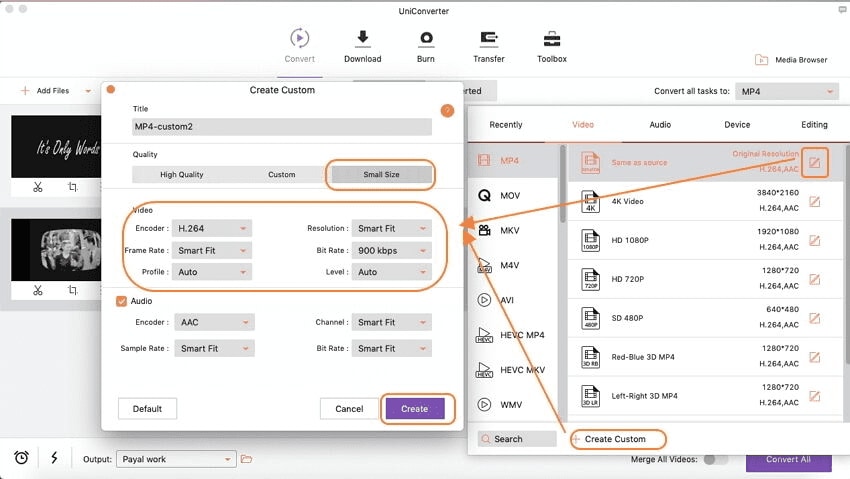
Schritt 3. Starten Sie die Komprimierung oder verkleinern Sie die AVI Dateien auf dem Mac
Abschließend klicken Sie auf den "Konvertieren" Button, um die Konvertierung zu starten. Wenn Sie mehr über die Komprimierung eines Videos erfahren möchten, klicken Sie bitte hier.

Tips: Zwei weitere Wege zum Komprimieren von AVI Videos
Neben den zwei Möglichkeiten zum Komprimieren von AVI Videos, gibt es zwei weitere Methoden zum Reduzieren der Größe Ihres AVI Videos:
Lösung 1: Reduzieren Sie die AVI Größe, indem Sie unnötige Teile ausschneiden. Sie brauchen keine anderen Einstellungen Ihres Videos ändern. Erfahren Sie mehr in der detaillierten Anleitung wie man ein Video schneidet.
Lösung 2: Beschneiden Sie das AVI Video, um es zu komprimieren. Nachdem Sie ungewollte Bereiche des Videos abgeschnitten haben, erhalten Sie ein Video mit kleinerer Dateigröße. Um das so zu tun, lernen Sie mehr darüber, wie man AVI Videos ausschneidet.
